记录
本文仅是我个人电脑的个人记录。不适用于任何其他人,而且暂时不求甚解,只求完成安装
安装
请首先设置处理器允许虚拟化(为了使用虚拟机), 关闭Secure Boot(最开始的时候没有关闭,安装ubuntu出现了错误,不知道为什么)
装系统时 务必不要连接网络(快速安装))
分区时,添加EFI分区,而不是Boot分区(安装的是单系统,而不是双系统)
相关系统设置
/home下中文目录改为英文目录
这种情况在terminal使用时真的很不舒服,所以将其改为英文,还是两句话解决
export LANG=en_US
xdg-user-dirs-gtk-update
然后同意并关闭就好了,再下一次重启时,选择正确的选择,并且选择不再提示即可
但是在很多教程中都会再输入一个export LANG=zh_CN命令,我不清楚她的作用,但是前两个已经完成了我的任务
修改apt-get下载源
我比较喜欢清华的镜像官网
- 首先做好备份
sudo cp /etc/apt/sources.list /etc/apt/sources.list.backup - 然后就可以编辑sources.list
sudo gedit /etc/apt/sources.list将官网提供的内容填入
# 默认注释了源码镜像以提高 apt update 速度,如有需要可自行取消注释
deb https://mirrors.tuna.tsinghua.edu.cn/ubuntu/ bionic main restricted universe multiverse
# deb-src https://mirrors.tuna.tsinghua.edu.cn/ubuntu/ bionic main restricted universe multiverse
deb https://mirrors.tuna.tsinghua.edu.cn/ubuntu/ bionic-updates main restricted universe multiverse
# deb-src https://mirrors.tuna.tsinghua.edu.cn/ubuntu/ bionic-updates main restricted universe multiverse
deb https://mirrors.tuna.tsinghua.edu.cn/ubuntu/ bionic-backports main restricted universe multiverse
# deb-src https://mirrors.tuna.tsinghua.edu.cn/ubuntu/ bionic-backports main restricted universe multiverse
deb https://mirrors.tuna.tsinghua.edu.cn/ubuntu/ bionic-security main restricted universe multiverse
# deb-src https://mirrors.tuna.tsinghua.edu.cn/ubuntu/ bionic-security main restricted universe multiverse
# 预发布软件源,不建议启用
# deb https://mirrors.tuna.tsinghua.edu.cn/ubuntu/ bionic-proposed main restricted universe multiverse
# deb-src https://mirrors.tuna.tsinghua.edu.cn/ubuntu/ bionic-proposed main restricted universe multiverse
- 使用
sudo apt update && sudo apt upgrade更新
卸载不必要软件
卸载firefox
sudo apt remove firefox
卸载LibreOffice
sudo apt remove LibreOffice
安装软件
配置中文输入法
sudo apt install fcitx
sudo apt install fcitx-sunpinyin
然后打开设置,区域与语言进行进一步设置即可。
下载必要的工具
sudo apt install vim git xclip
下载google-chrome
wget https://dl.google.com/linux/direct/google-chrome-stable_current_amd64.deb #我的是64位
# 你也可以前往官网下载
sudo dpkg -i google-chrome*
下载chrome很容易,但是科学上网很难受,我对于科学上网的要求不高,只需要使用谷歌学术和谷歌搜索即可,然后我就使用谷歌访问助手凑合着过吧(尝试过ssr但是失败了)
直接搜索安装谷歌访问助手
vscode
我尝试使用umake安装,但是失败了,所以我直接使用官方下载.deb文件
打开官方网站下载对应版本,进入下载目录
sudo dpkg -i code_1.38.1-1568209190_amd64.deb
- 汉化
使用快捷键Ctrl+Shift+P,然后搜索configure display language
如果存在就直接选中zh_CN,如果没有则安装其他语言,则选中安装简体中文插件。
- 插件:
Python、Code Runner、 PicGo、 Paste Image
Paste Image配置(为了写博客)
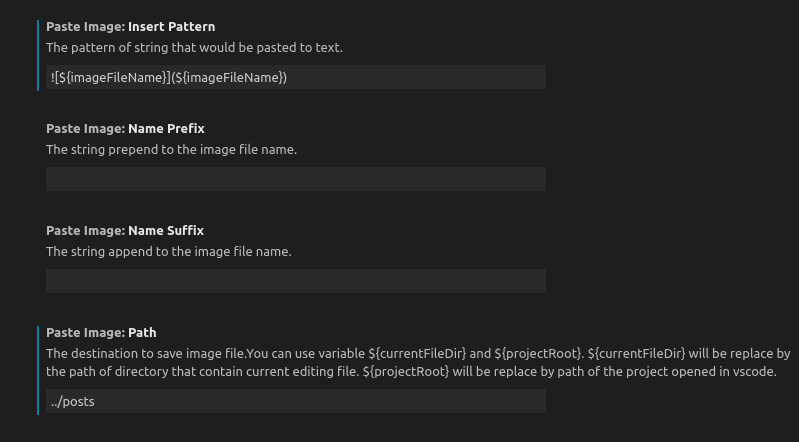
Anaconda
- 下载官网文件
如果你的网速堪忧,可以试试,清华源的,但似乎不是最新的
- 进入下载目录,运行它
bash Anaconda3-2019.03-Linux-x86_64.sh - 添加环境变量
首先尝试一下conda --version,如果成功则不用添加,否则
使用conda init进行初始化
- 配置清华源镜像
直接编辑~/.condarc文件
修改内容
channels:
- defaults
show_channel_urls: true
auto_activate_bash: false
default_channels:
- https://mirrors.tuna.tsinghua.edu.cn/anaconda/pkgs/main
- https://mirrors.tuna.tsinghua.edu.cn/anaconda/pkgs/r
custom_channels:
conda-forge: https://mirrors.tuna.tsinghua.edu.cn/anaconda/cloud
msys2: https://mirrors.tuna.tsinghua.edu.cn/anaconda/cloud
bioconda: https://mirrors.tuna.tsinghua.edu.cn/anaconda/cloud
menpo: https://mirrors.tuna.tsinghua.edu.cn/anaconda/cloud
pytorch: https://mirrors.tuna.tsinghua.edu.cn/anaconda/cloud
- 终端前部自动出现(bash)
我已经在上一步手动添加了。
直接设置
conda config --set auto_activate_bash false
如果失败了,请设置权
系统美化
- 安装工具
在系统本地安装
sudo apt install gnome-tweak-tool chrome-gnome-shell
-
为chrome安装GNOME Shell integration插件
-
进入网站
我需要的是User Themes, Hide top bar、 Dash to dock、 Netspeed, 有一个全屏工作环境就好。
Albert
sudo add-apt-repository ppa:noobslab/macbuntu
sudo apt update
sudo apt install albert
然后在设置中加入chrome书签,并在优化中设置为开机自起,以便于更好的使用
截图工具
sudo apt install flameshot
然后在设置中,设置快捷启动键
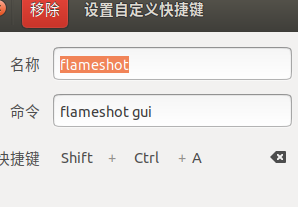
安装virtualbox
十分绝望的是,我无法使用virtualbox-6.0,一旦使用它,我的电脑的风扇就无法停止,但是提供virrualbox-6.0的下载
官网查看
wget -q https://www.virtualbox.org/download/oracle_vbox_2016.asc -O- | sudo apt-key add -
sudo add-apt-repository "deb [arch=amd64] http://download.virtualbox.org/virtualbox/debian $(lsb_release -cs) contrib"
sudo apt update && sudo apt install virtualbox-6.0
安装virtualbox-5.2
sudo apt install virtualbox
安装sublime_text
sublime-text的进一步配置
初步需要Anaconda, Git, ChineseLocalizations,SideBarEnhancements
注意使用项目处理,关键字:添加文件,另存项目,编辑项目。
然后将以下内容copy进去(我不明白里面是什么,现在过于暴躁了)
{
"build_systems":
[
{
"name": "opencv",
"selector": "source.python",
"shell_cmd": "/home/smith/anaconda3/envs/cv/bin/python -u \"$file\""
},
],
"folders":
[
{
"path": "/home/smith/Data/Python/computer_vision"
}
],
"settings":
{
"anaconda_linting": false,
"anaconda_linting_behaviour": "always",
"pep257": false,
"python_interpreter": "/home/smith/anaconda3/envs/cv/bin/python",
"test_command": "python -m unittest discover",
"use_pylint": false,
"validate_imports": true
}
}
注意修改path,name和shell_cmd,python_interpreter
安装idea
首先安装jdk
sudo apt install openjdk-8-jdk
安装idea